
仕事も日常も!Microsoft Copilot(旧Bing Chat)で生産性を向上させる使い方
12/1日より「Microsoft Copilot 」(旧Bing Chat, Copilot in windows)が一般提供を開始した事を受けて、Bing Chat改めMicrosoft Copilotの便利な使い方や機能を画像付きで解説してみました。
目次から気になるトピックに飛んでみてください💫
⚠️Copilotの名がつく製品は非常に多く、非常にややこしく感じる方も多いかと思います。
Microsoft Copilot
・ブラウザ上で利用できる、Webページの要約やコンテンツ生成などの機能を提供するチャットボット呼称です。(旧Bing Chat)
Copilot for Microsoft 365
・ExcelやTeamsなど、あらゆるMicrosoft 365サービスに統合されたAIアシスタントを指します。
例:Copilot in Excel など
この記事内では省略して「Copilot」と表記する事がありますが、全て「Microsoft Copilot」の事を指します。
Bing ChatからCopilotへ
元々Bing Chat として提供されていたMicrosoft Copilotですが、今回の一般提供に向けてそのデザインが一新されました。

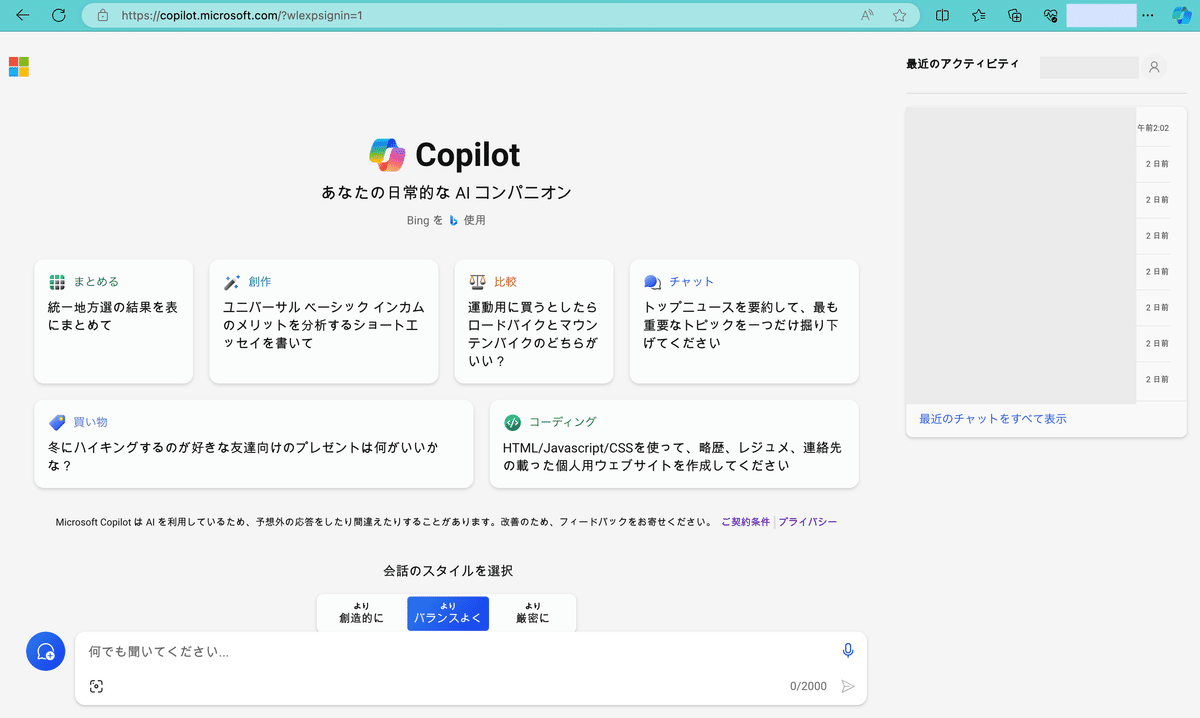
新しいMicrosoft Copilotはこちらのリンクから試せます!↓
Copilotの機能を最大限引き出す為に
ChatGPTの様に、会話形式で文章や画像を生成する使い方をする分には、SafariやChromeなどのブラウザでも使う事ができます。
しかしそれだけではCopilotの能力を最大限引き出せません。
Microsoft Edgeを使う事で、Webサイトを巡っている時、YoutubeやXを閲覧している時など、サイドバーからすぐにCopilotを呼び出して活用する事ができます。

Copilotだけでなく、Microsoft Edgeには便利な機能が多数搭載されているので、インストールする事をおすすめします!
Microsoft Edgeは下のリンクからダウンロード可能です↓
企業向け:商用データ保護
企業や学校等、組織アカウントで利用している場合は、プロンプトや会話の内容が一切記録されず、言語モデルの学習データに利用される事はありません。
ChatGPTはデータ保護の観点から社内利用が制限されている事が多く見受けられましたが、Copilotの登場によりAIの社内活用の推進が期待できそうです。
おすすめの機能や使い方
Copilotの強みは、なんといってもGPT-4とDELL-E3が無料で使える点です。
文書生成はもちろんの事、ChatGPTでは課金する必要のある画像生成や追加プラグインの様な機能まで、無料で使う事が可能です。
ここでは日常や業務で使える、Copilotの魅力的な機能を紹介していきます!
スムーズな会話や質問
サイドバーにCopilotを表示できることで、普段のインターネット閲覧がより快適で効率的になります。
例えば、旅行の計画を立てている際、行き先の観光スポットについて調べているとします。その際、Copilotに「この観光地のおすすめのレストランを教えて」や「現地の公共交通機関の情報を要約して」などと指示を出すだけで、関連する情報を素早く見つけ出し、分かりやすく提示してくれます。
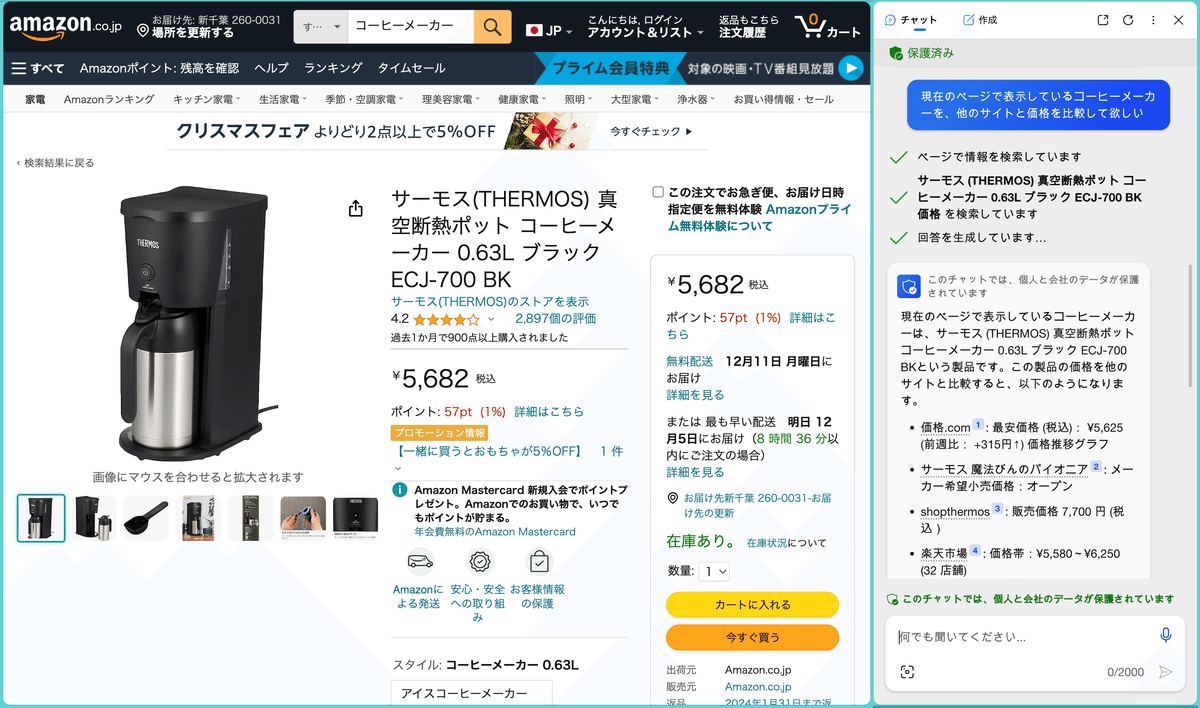
このように、タブを切り替えることなく、同じウィンドウ内でCopilotとの対話を通じて必要な情報を得られるのは、非常に便利な機能です。様々な場面で活用することで、ウェブ閲覧の効率が大幅に向上すると期待できます。
ページの要約の作成
Copilotを使えば、開いているWebサイトの内容を簡単に要約することができます。ワンクリックで、記事の要点を抽出し、簡潔にまとめてくれるのです。
手順
要約したいWebサイトを開き、サイドバーのCopilotを開く。
画像矢印の、「ページの概要を作成」をクリック
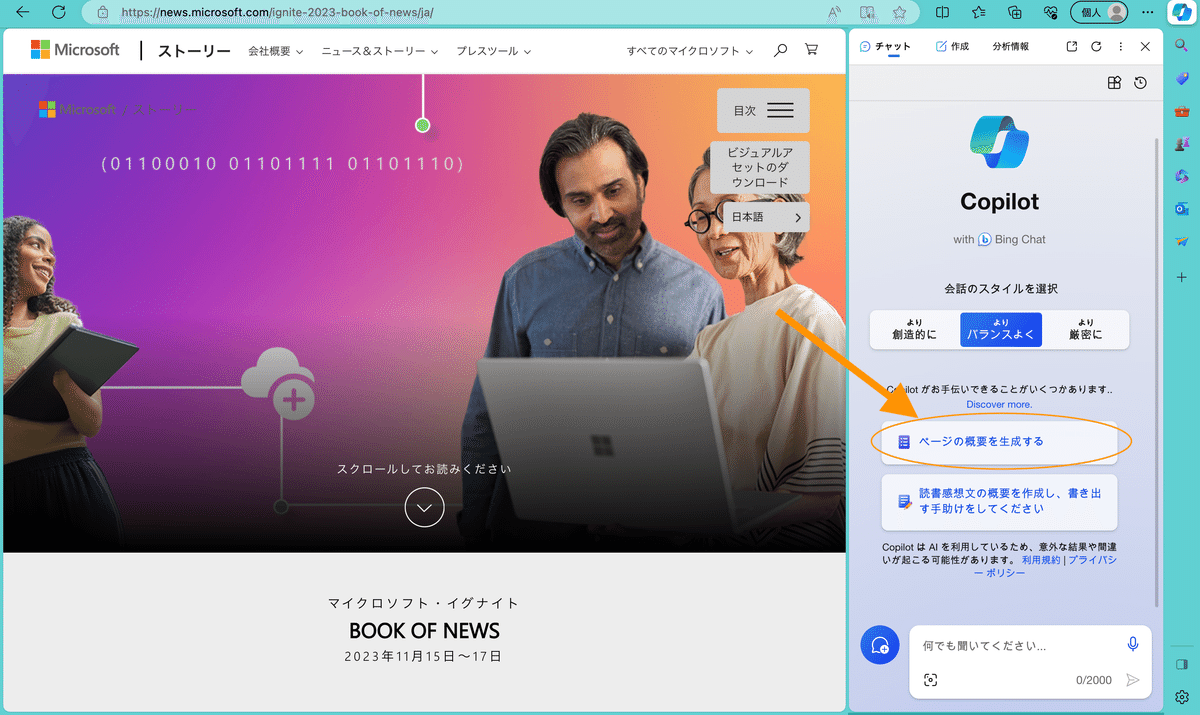
すると、このようにWebサイトの要約を作成する事ができます。

さらに、Copilotの要約機能はWebサイトだけに留まりません。論文などのPDFファイルも対象となります。長い論文を読む際、Copilotに要約を依頼することで、内容を短時間で把握することが可能です。
このような要約機能は、情報を効率的に処理する上で非常に役立ちます。膨大な量の情報を読み込まなければならない場合、Copilotを活用することで、時間を大幅に節約できるでしょう。
Youtubeなどの動画の要約の作成
また、Copilotの驚くべき機能の一つに動画の要約機能があります。Webページや、論文だけでなく、動画コンテンツの要点を簡単に抽出できるのです。
ChatGPTでも、追加のプラグインやChrome拡張機能を使用すれば、YouTubeの動画を要約したり文字起こしをしたりすることは可能でした。しかし、Copilotなら、そのような追加ツールを必要とせず、ワンクリックで動画の要約を作成できます。
手順
要約を作成したいYoutubeページを開き、サイドバーのCopilotを開く。
画像矢印の、「ビデオの要約の作成」をクリックする。

すると、動画の要約に加え、再生時間毎のハイライトまで作成してくれます。

ブログ記事やメールの作成
質問や会話をするだけなく、ブログ記事やメールの作成が可能です。
記事やサイトの雰囲気に合わせてトーンを選ぶ事ができ、文章の長さも選択できます。
【より優れた記事を作りたい場合】
記事作成のモードでは、チャット形式で細かい指示を加えながら修正をする事はできません。
しかし、生成された記事をコピーしCopilotのチャット欄で貼り付ける事で、「この言い回しを変えて欲しい」や、「◯◯についても言及してほしい」など、細かい指示を加えながら記事の執筆を進めていく事が可能です。
💡見出しの数が多かったり、指定した文字数が多いと生成が止まってしまうことがあるので、見出し毎に分けて生成する事をお勧めします。
手順
サイドバーを開き、画像矢印の「作成」を選択。
作成したい記事やテーマを入力し、書き手のトーン・形式・長さを選ぶと、指定したテーマに沿った記事を作成する事ができます。
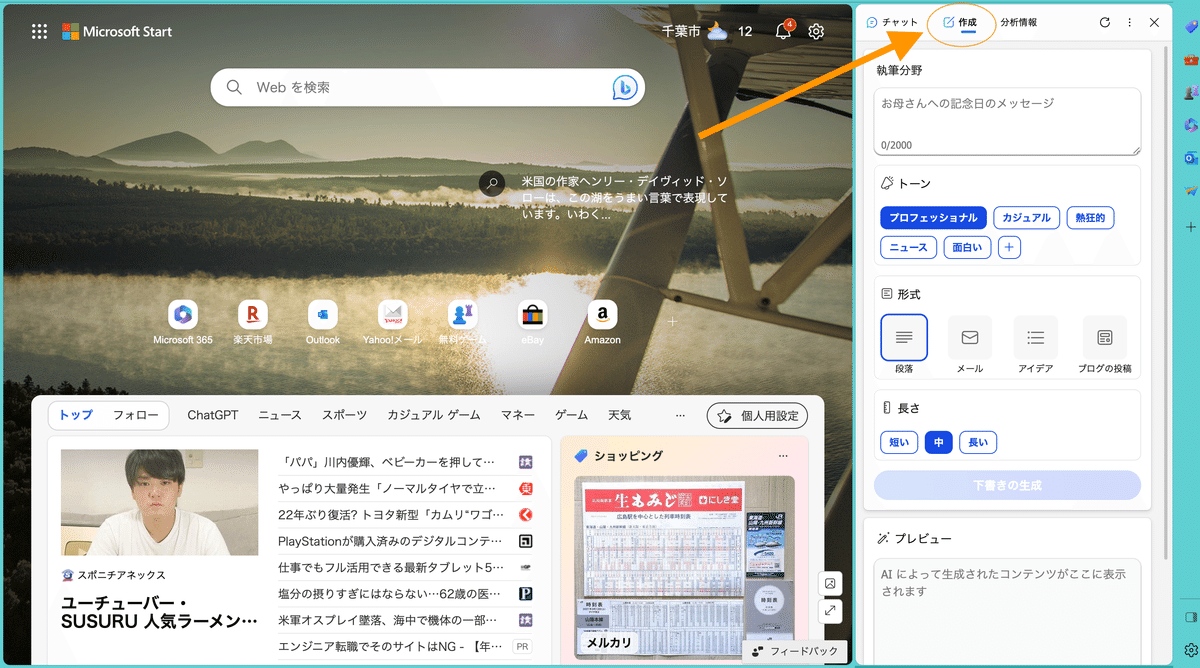
英文記事を単語帳に
海外ニュースなどの英文記事を利用して、自身の語学学習に役立てる事もできます。
例えば画像の様に、海外ニュースを閲覧している時に、
「このページからTOEIC700点レベルの単語をピックアップして」と指示すると、
指定したレベルの単語をピックアップして、単語帳の様に生成してくれます。
例文も一緒に生成する事が可能で、工夫次第でユーザーに応じたノートが作成できます。
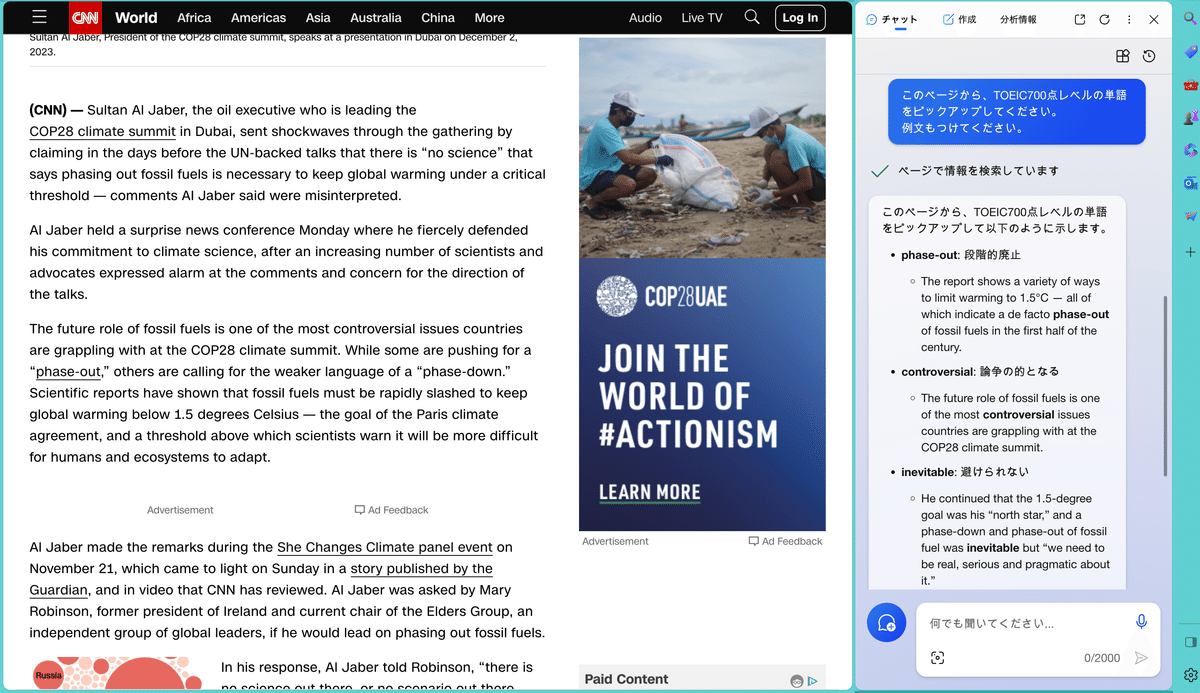
会話形式での画像生成
ChatGPTと同じAIモデルであるDELL-E3を用いた画像生成機能が、Copilotでは無料で使用可能です。
具体的な指示ではなく、画像の様な会話形式の抽象的な指示でも画像を生成する事が可能です。
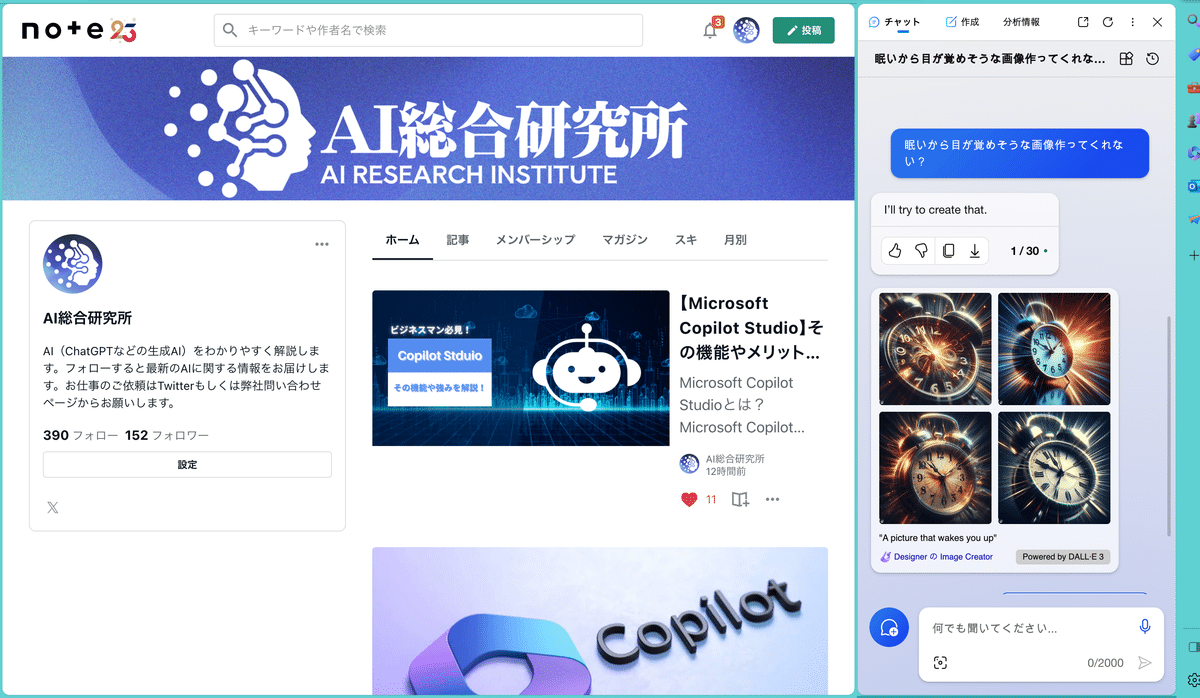
コーディング
Copilotでは指定した言語でコードを書いてもらう事や、ケアレスミスのチェックなどが行えます。
また、コードのリファクタリングや、デバッグ構成の構築なども行えます。

確認して欲しいコードを入力すると、修正箇所を指摘し、正しいコードに書き直してくれます。

散らばったタブをグループ化させる
プロジェクトのリサーチなどで複数のウェブサイトを参照しているとき、気づいたらタブを開き過ぎてしまい、管理が大変になることがありませんか?
そんな時はCopilotに頼みましょう!
手順
Copilotのチャット欄で、「タブを整理してほしい」と入力。
画像の様な画面が表示されるので、「タブをグループ化する」を選択
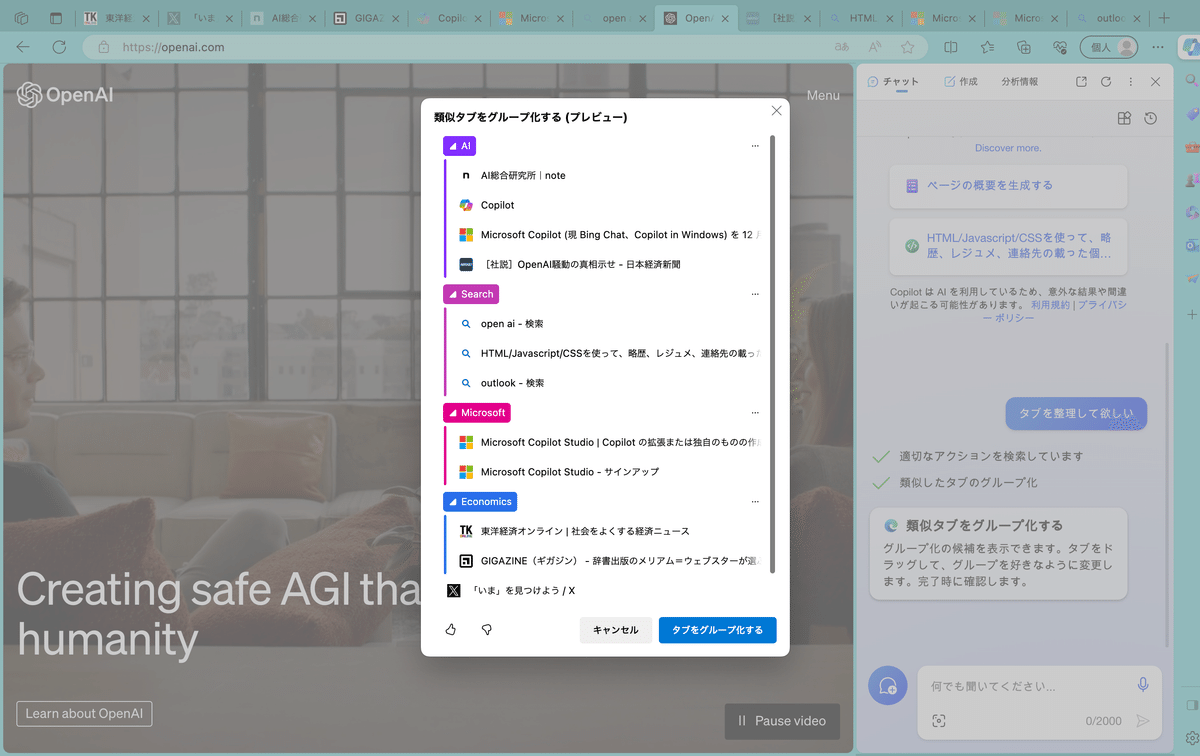
すると、このように関連ワードやジャンルに応じてタブを整理する事ができます!
もちろん、自分でドラッグして異なるパートに振り分ける事も可能です。

まとめ
いかがでしたでしょうか。
記事で紹介した使い方はほんの一例に過ぎず、その使い方は無限大です!
Copilotの力を最大限に活用することで、日常の情報検索から複雑な問題解決まで、あらゆるタスクを効率的に行えるようになります。また、ユーザーごとに異なるニーズや好みに合わせて柔軟に対応することが可能です。
生産性の向上、知識の深化、さらには創造的なアイデアの発想に至るまで、Copilotはあなたの強力なパートナーとなるでしょう。
今回ご紹介した内容を参考に、ぜひ自分だけの使い方を見つけ、Copilotポテンシャルを最大限に活かしてください!
AI総研では生成AIに関する情報をわかりやすく発信していきます。AIが皆様のより身近になれば幸いです!
Twitterでも速報ベースで最新のAIニュースや仕事の生産性が上がるツールの活用法などの発信をしています🤖
注目の情報を見逃さないようにフォローをおすすめします!https://twitter.com/LinkX_group
参考リンク
Microsoft Copilot (現 Bing Chat、Copilot in Windows) を 12 月 1 日より正式提供開始。個人のお客様向け機能の紹介 - News Center Japan
AI搭載ブラウザ |マイクロソフトエッジ (microsoft.com)
この記事が気に入ったらサポートをしてみませんか?
